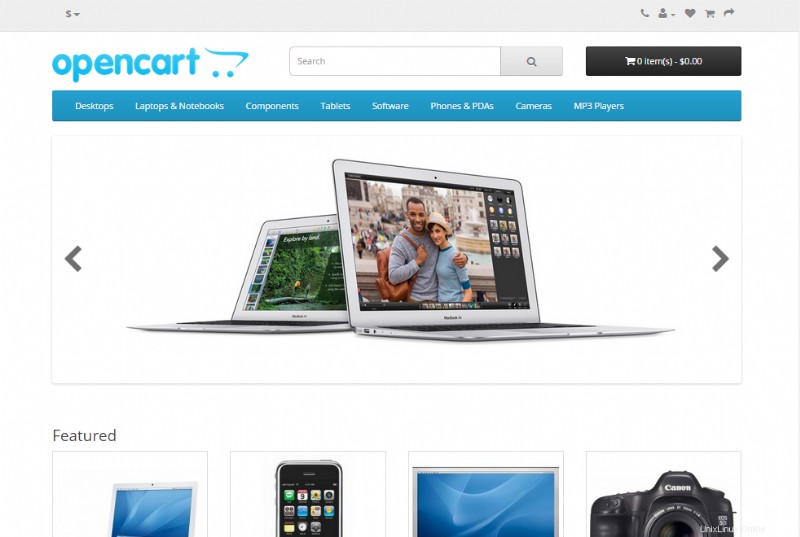OpenCart 2.0 ist die neueste Version der E-Commerce-Software. Im Gegensatz zu allgemeineren Content-Management-Systemen (CMS) wie WordPress , der OpenCart E-Commerce-Software konzentriert sich ausschließlich darauf, Sie bei der Einrichtung eines Online-Shops zu unterstützen. Sie können es schnell mit der in cPanel verfügbaren Softaculous-Option installieren. Dieses Tutorial führt Sie durch die Installation von OpenCart 2.0 (Version 2.0.1.1) mit Softaculous.
Installation von OpenCart 2.x mit Softaculous
- Melden Sie sich bei cPanel an.
- Scrollen Sie durch das cPanel nach unten und klicken Sie auf Softaculous Symbol, um fortzufahren.

- Klicken Sie im Menü links auf E-Commerce . Auf dem Bildschirm sehen Sie dann eine Liste mit E-Commerce-Programmen. Beachten Sie, dass OpenCart nur als OpenCart 1.5 aufgeführt ist . Klicken Sie auf OpenCart 1.5 um entweder OpenCart 1.5 oder OpenCart 2.0 zu installieren.
- Nachdem Sie auf OpenCart 1.5 geklickt haben Sie werden einen Bildschirm sehen, der OpenCart beschreibt. Zusätzlich zum Installieren Option bietet dieser Bildschirm eine Übersicht, eine Funktionsliste und eine Importoption. Klicken Sie auf Installieren um fortzufahren.
- Der Installationsbildschirm enthält mehrere Hauptabschnitte:Software-Setup , Store-Einstellungen , Datenbankeinstellungen , Administratorkonto und Erweiterte Optionen . Füllen Sie jede Option aus, um Ihre Installationsanforderungen zu erfüllen. Jede Option wird im Folgenden beschrieben:
Softwareeinstellungen 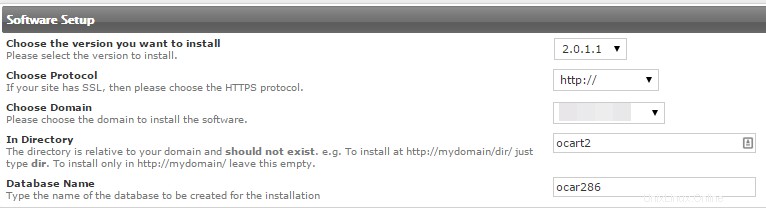
Wählen Sie die Version, die Sie installieren möchten Ermöglicht es Ihnen, OpenCart 1.5 oder 2.0 für die Installation auszuwählen Protokoll auswählen Wählen Sie HTTPS, wenn Sie ein SSL-Zertifikat für Ihre Website haben Domäne auswählen Wählen Sie den Domainnamen, den Sie für die Website verwenden werden Im Verzeichnis Verzeichnis, in dem die Installationsdateien eingerichtet werden. Dieser Ordner darf nicht existieren bereits. Wenn Sie möchten, dass die URL nur der Domänenname ist, lassen Sie dieses Feld leer. Speichereinstellungen 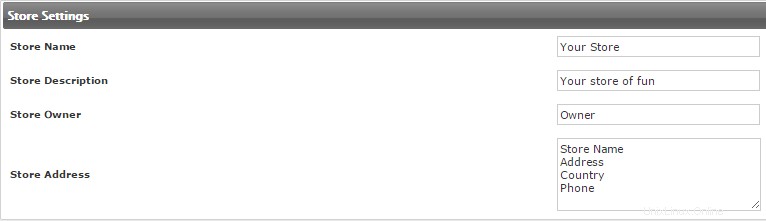
Geschäftsname Dies ist der Name Ihres Geschäfts Geschäftsbeschreibung Beschreibt Ihren Shop Geschäftsinhaber Name des Ladenbesitzers Geschäftsadresse Adresse des Geschäfts Datenbankeinstellungen 
Tabellenpräfix Präfix, das von den Tabellen in der Datenbank verwendet wird. Der Standardwert ist „oc_“ Administratorkonto 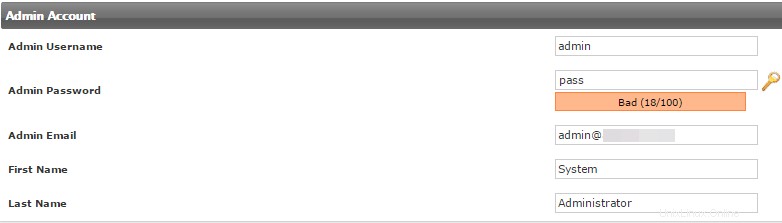
Admin-Benutzername Benutzername für den Administrator-Login Admin-Passwort Passwort für die Administratoranmeldung Admin-E-Mail E-Mail-Adresse des Administrators Vorname Vorname des Administrators Nachname Nachname des Administrators Erweiterte Optionen 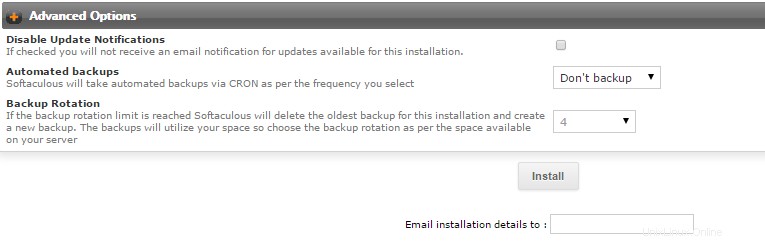
Aktualisierungsbenachrichtigungen deaktivieren Kontrollkästchen zum Aktivieren oder Deaktivieren von Benachrichtigungen für Updates in Softaculous Automatisierte Backups Wählen Sie aus, ob Sie eine Sicherung wünschen und wie oft Sie dies tun möchten (einmal am Tag, in der Woche oder im Monat) Backup-Rotation Ermöglicht es Ihnen, das Backup-Rotationslimit festzulegen. Dadurch wird die Anzahl der erstellten Sicherungen begrenzt. Sobald das Limit erreicht ist, überschreiben Rotationen das älteste Backup. Dies kann auf unbegrenzt eingestellt werden, aber denken Sie daran, dass Sicherungen Speicherplatz auf dem Server beanspruchen Schaltfläche "Installieren" Durch Klicken auf diese Schaltfläche wird die Installation gestartet Installationsdetails per E-Mail an: Fügen Sie eine E-Mail-Adresse in dieses Feld ein, wenn Sie möchten, dass Ihnen die Installationsdetails per E-Mail zugesendet werden - Klicken Sie auf Installieren Schaltfläche, um den Installationsvorgang zu starten. Wenn Sie die für die Installation verwendeten Einstellungen beibehalten möchten, fügen Sie eine E-Mail in das Feld unten auf dem Bildschirm ein, an die die Installationsdetails gesendet werden.
Damit ist das Tutorial zur Installation von OpenCart 2.0 mit Softaculous abgeschlossen. Das Back-End-Administrator-Dashboard und die Store-Front sehen wie folgt aus:
Standard-Administrator-Dashboard
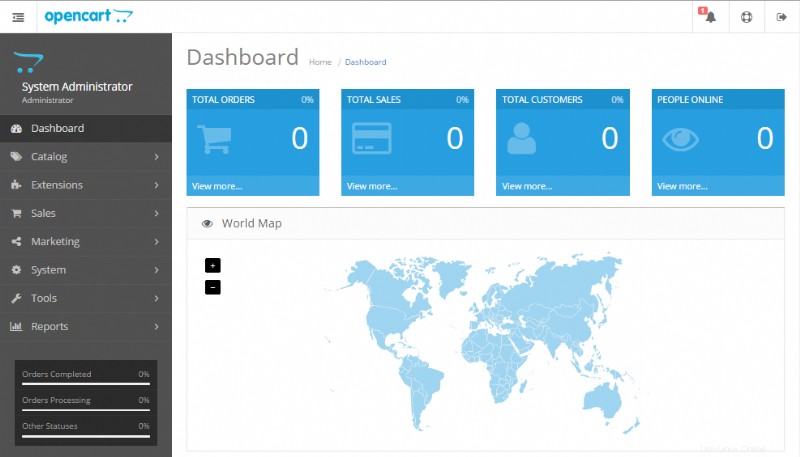
Standard-Store-Front